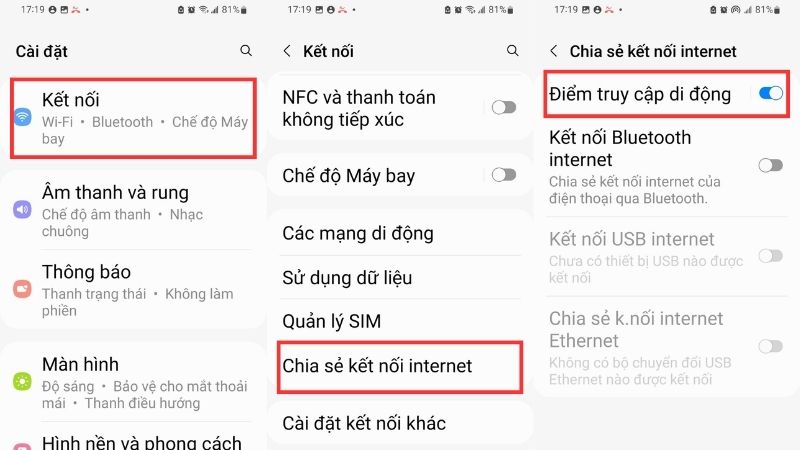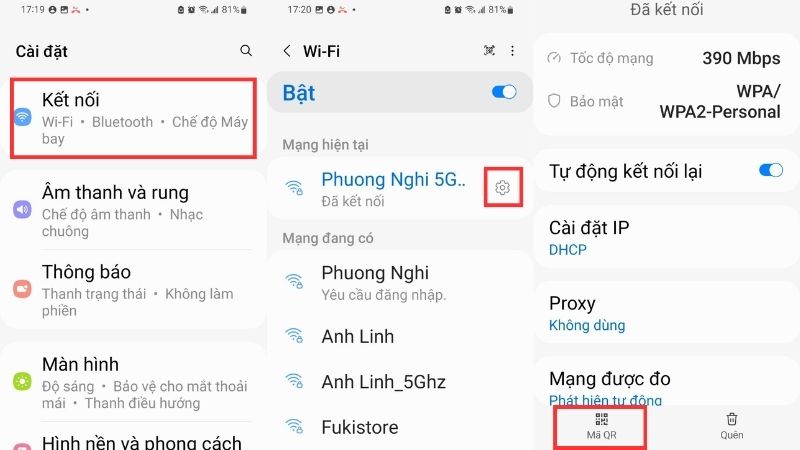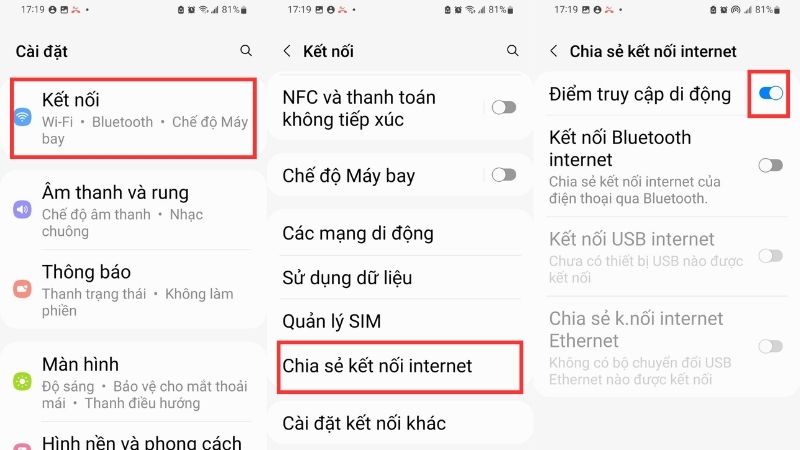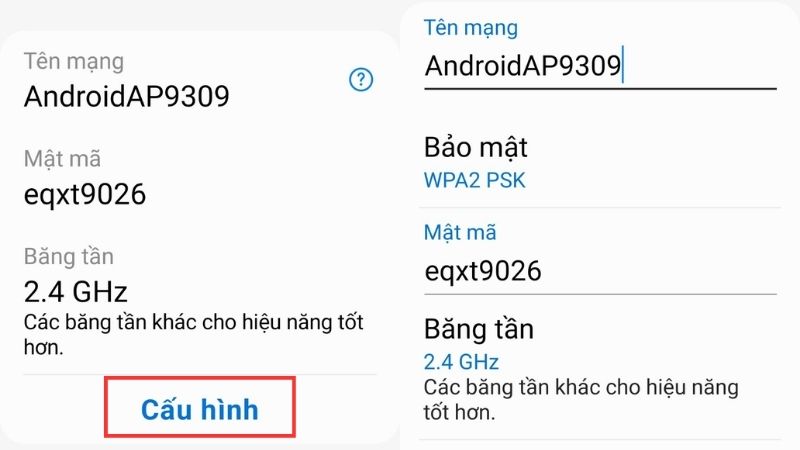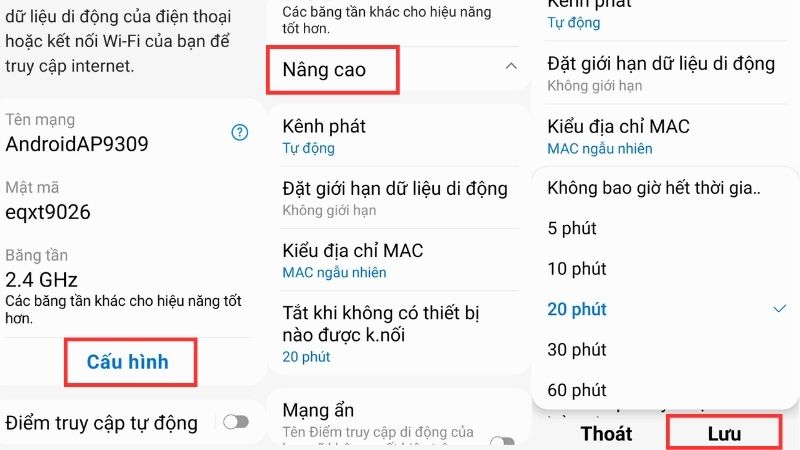2 cách chia sẻ Wifi trên Samsung đơn giản và nhanh nhất
Bạn đang cần chia sẻ Wifi từ
điện thoại Samsung cho bạn bè hoặc thiết bị khác mà chưa biết cách làm thế nào. Hãy để
Di Động Mới hướng dẫn bạn 2 cách đơn giản và nhanh nhất để thực hiện việc này qua bài viết dưới đây nhé.
1. Các yếu tố cần biết khi chia sẻ Wifi trên Samsung Bạn cần lưu ý 1 số điều trước khi chia sẻ
Wifi :
Nếu chia sẻ mạng 3G /4G thì bạn cần kích hoạt 3G/4G trước khi mở điểm truy cập cá nhân để thiết bị khác kết nối.
Đảm bảo bạn đã đăng ký gói dữ liệu di động phù hợp.
Theo dõi dung lượng pin và sạc pin đầy đủ vì chia sẻ Wifi khá tốn nhiều pin.
Khi phát Wifi, các ứng dụng trên thiết bị của bạn sẽ sử dụng dữ liệu từ điểm truy cập cá nhân.
Sử dụng điểm truy cập cá nhân khi chuyển vùng có thể dẫn đến phát sinh phí dữ liệu.
Khi kích hoạt điểm truy cập cá nhân sẽ tự động tắt Wi-Fi trên thiết bị của bạn.
Các yếu tố cần biết khi chia sẻ Wifi trên Samsung
2. Cách chia sẻ Wifi trên Samsung trong Cài đặt đơn giản và nhanh 2.1. Hướng dẫn nhanh Cài đặt > Chọn Kết nối > Chia sẻ kết nối internet > Bật Điểm truy cập di động > Chỉnh sửa tên và mật khẩu tùy thích ở mục Điểm truy cập di động.
2.2. Hướng dẫn chi tiết
Bước 1: Bạn chọn mục Cài đặt trên màn hình chính.Bước 2: Chọn vào mục Kết nối .Bước 3: Tiếp tục chọn Chia sẻ kết nối internet .Bước 4: Bật thanh Điểm truy cập di động . Lúc này thì thiết bị khác đã có thể kết nối được wifi từ điện thoại Samsung của bạn rất dễ dàng.
Cách chia sẻ Wifi trên Samsung trong Cài đặt
3. Cách chia sẻ Wifi trên Samsung bằng mã QR 3.1. Hướng dẫn nhanh Cài đặt > Chọn Kết nối > Chọn hình răng cưa > Chọn biểu tượng mã QR > Đưa mã QR cho người bạn muốn chia sẻ.
3.2. Hướng dẫn chi tiết
Bước 1: Vào mục Cài đặt trên màn hình chính điện thoại và chọn Kết nối .Bước 2: Kết nối với Wi-Fi bạn muốn chia sẻ và tiếp tục chọn hình răng cưa kế bên.Bước 3: Chọn biểu tượng Mã QR .Bước 4: Đưa màn hình hoặc hình ảnh mã QR cho bạn bè. Khi người được bạn chia sẻ quét mã QR thì đã có thể truy cập Wifi thuận tiện.
Cách chia sẻ Wifi trên Samsung bằng mã QR
4. Cách tùy chỉnh Wifi khi chia sẻ
Bước 1: Chọn Cài đặt ở màn hình chính và chọn Kết nối . Tiếp tục nhấn vào mục Chia sẻ kết nối internet , chọn Điểm truy cập di động .
Cách tùy chỉnh Wifi khi chia sẻ
Bước 2: Bạn hãy chọn phần Cấu hình .
Bạn có thể tùy chỉnh nhiều mục theo nhu cầu cá nhân
Bạn có thể tùy chỉnh các mục trên điện thoại Samsung:
Tên mạng: Đặt tên cho điểm truy cập của bạn để dễ dàng nhận biết.Mạng ẩn: Ẩn điểm truy cập của bạn.Bảo mật: Chọn loại bảo mật cho điểm truy cập của bạn, như WPA2 là an toàn nhất.Mật khẩu: Đặt mật khẩu mạnh cho điểm truy cập của bạn để bảo vệ kết nối.Tiết kiệm pin: Giảm lượng pin tiêu thụ khi chia sẻ internet.Mã hóa: Bật mã hóa để tăng cường bảo mật cho điểm truy cập của bạn.
Lưu ý: Các tùy chọn có thể thay đổi tùy theo nhà mạng, model
điện thoại và phiên bản phần mềm.
5. Một số câu hỏi thường gặp khi chia sẻ Wifi trên Samsung 5.1. Chia sẻ Wifi có làm 3G/4G yếu đi không? Phát Wifi cho thiết bị khác có thể làm giảm tốc độ truy cập mạng của bạn. Mức độ ảnh hưởng phụ thuộc vào nhiều yếu tố, bao gồm:
Chất lượng mạng internet: Nếu bạn có kết nối internet mạnh và ổn định, việc chia sẻ Wifi sẽ ít ảnh hưởng đến tốc độ truy cập hơn.Số lượng thiết bị kết nối: Càng có nhiều thiết bị kết nối Wifi, tốc độ truy cập càng bị ảnh hưởng nhiều.Hoạt động của các thiết bị kết nối: Nếu các thiết bị kết nối Wifi đang sử dụng nhiều băng thông, tốc độ truy cập của bạn sẽ bị ảnh hưởng nhiều hơn.
5.2. Làm sao để không cho phép 1 thiết bị dùng WiFi? Nếu bạn muốn người khác không truy cập Wifi của bạn thì bạn có thể hạn chế người truy cập hoặc thiết bị cụ thể nhé.
5.3. Làm cách nào để giới hạn thời gian kết nối 3G/4G của thiết bị khác? Bạn có thể thực hiện các bước sau:
Bước 1: Mở ứng dụng Cài đặt trên điện thoại Samsung của bạn.Bước 2: Tìm kiếm và chọn Kết nối , nhấn vào Chia sẻ kết nối internet .Bước 3: Chọn Điểm truy cập di động .Bước 4: Nhấn vào Cấu hình và chọn Nâng cao .Bước 5: Nhấn vào Cài đặt thời gian chờ .Bước 6: Chọn Tắt khi không có thiết bị nào kết nối và chọn khoảng thời gian mong muốn trước khi điểm phát sóng tự động tắt.
Cách giới hạn thời gian kết nối 3G/4G của thiết bị khác
Mời các bạn tham khảo các mẫu điện thoại Samsung đang giảm HOT tại Di Động Mới:
Bài viết đã hướng dẫn chi tiết chia sẻ Wifi trên Samsung dễ thực hiện chỉ với vài bước đơn giản. Nếu bạn còn thắc mắc, hãy liên hệ qua hotline 1900 0220 (8h - 21h30) hoặc truy cập website didongmoi.com.vn để nhận được sự hỗ trợ nhé.
Xem thêm: